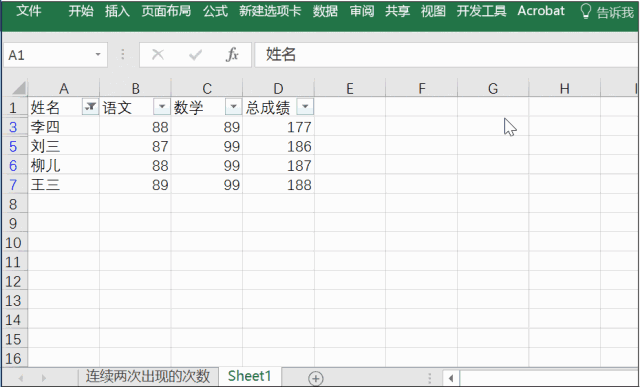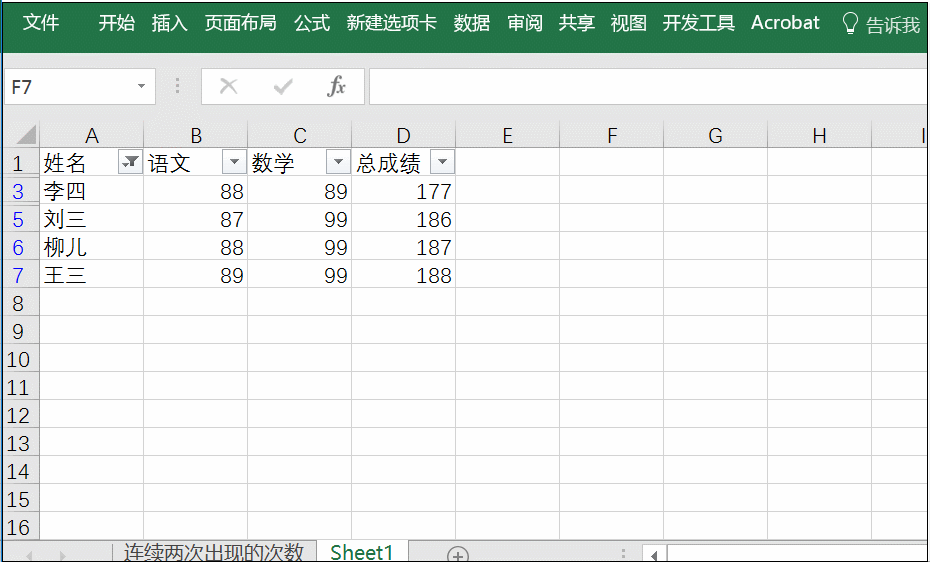-
给大家分享几个与 excel 复制粘贴相关的实用技巧
-
1、将多个单元格内容合并到一个单元格
遇到这种情况,处理方式直接利用复制粘贴即可,这里我们需要打开剪切板,先复制,之后双击单个单元格选择粘贴即可。
具体操作如下:
![1tihd2-0 图片[1]-给大家分享几个与 excel 复制粘贴相关的实用技巧 - 利剑分享-科技生活-利剑分享-科技生活](https://flybace.com/wp-content/themes/zibll/img/thumbnail-lg.svg)
2、批量运算
在进行数据处理时,我们发现我们的整体数据需要乘以10,这时你是怎么处理呢?一个个乘吗?
答案当然不是的,我们可以利用复制粘贴来快速实现。
首先在空白单元格输入一个数据,并复制这个数据,然后选中区域,右击进入选择性粘贴中的“乘”即可。
具体操作如下:
![1til360-2 图片[2]-给大家分享几个与 excel 复制粘贴相关的实用技巧 - 利剑分享-科技生活-利剑分享-科技生活](https://flybace.com/wp-content/themes/zibll/img/thumbnail-lg.svg)
3、复制可见单元格
有的数据是我们不希望被看到的,经常会将其隐藏起来,可是在复制内容时,隐藏的数据就会被复制了,该如何处理呢?
这里帮主为大家推荐一组快捷键即Alt+分号。
首先选中区域,然后按下快捷键,我们会发现区域中出现白线,之后正常复制粘贴即可。
具体操作如下:
![1tii305-4 图片[3]-给大家分享几个与 excel 复制粘贴相关的实用技巧 - 利剑分享-科技生活-利剑分享-科技生活](https://flybace.com/wp-content/themes/zibll/img/thumbnail-lg.svg)
4、将带有公式数据转换数值
有时候我们需要将带有公式数据转换为数值,遇到这种情况,你一般是如何处理的?
选中数据,复制之后选择“值”粘贴即可。
具体操作如下:
![1tik160-6 图片[4]-给大家分享几个与 excel 复制粘贴相关的实用技巧 - 利剑分享-科技生活-利剑分享-科技生活](https://flybace.com/wp-content/themes/zibll/img/thumbnail-lg.svg)
5、筛选后的内容如何转换为数值
对数据筛选后,想将带有公式的数据利用选择性粘贴进行转换时,你会发现你的数据是不允许直接转换数值的,那这个时该怎么处理呢?

这里帮主推荐一个实用的技巧,就是通过直接复制工作表副本取消链接来实现。
首先右击工作表标签,选择“移动或复制工作表”,在对话框中选中复制到“新工作簿”,并且勾选“副本”。
之后需要将原来表格的内容与新表格的内容进行相同位置引用,这里需要将绝对引用更改为相对引用,然后在原表格中断开连接,这时我们就会发现表格带有公式的数据变为了数值。
具体操作如下:

本文摘自:https://www.office26.com/excel/excel_4695.html,感谢原作者
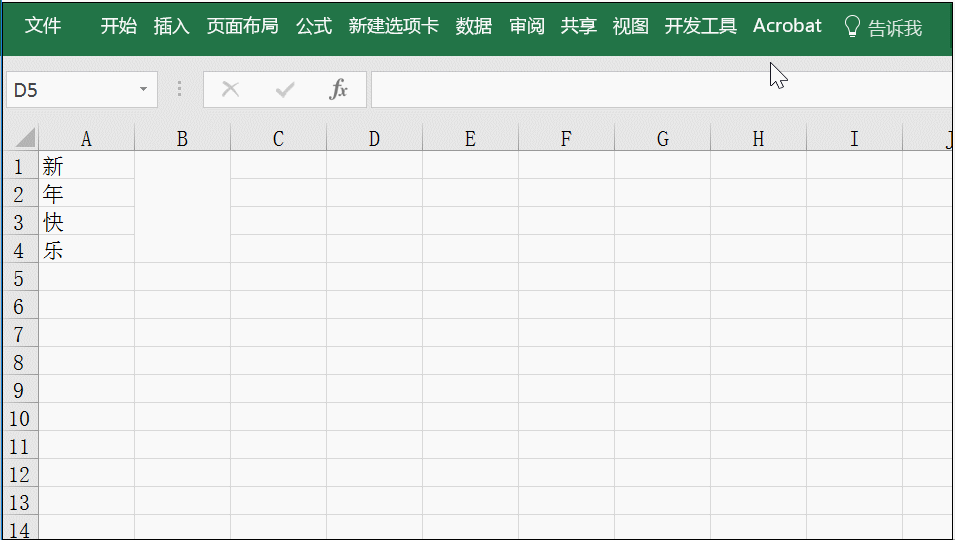

![1til360-2 图片[2]-给大家分享几个与 excel 复制粘贴相关的实用技巧 - 利剑分享-科技生活-利剑分享-科技生活](https://flybace.com/wp-content/uploads/2022/09/1til360-2.gif)
![1tii305-4 图片[3]-给大家分享几个与 excel 复制粘贴相关的实用技巧 - 利剑分享-科技生活-利剑分享-科技生活](https://flybace.com/wp-content/uploads/2022/09/1tii305-4.gif)
![1tik160-6 图片[4]-给大家分享几个与 excel 复制粘贴相关的实用技巧 - 利剑分享-科技生活-利剑分享-科技生活](https://flybace.com/wp-content/uploads/2022/09/1tik160-6.gif)